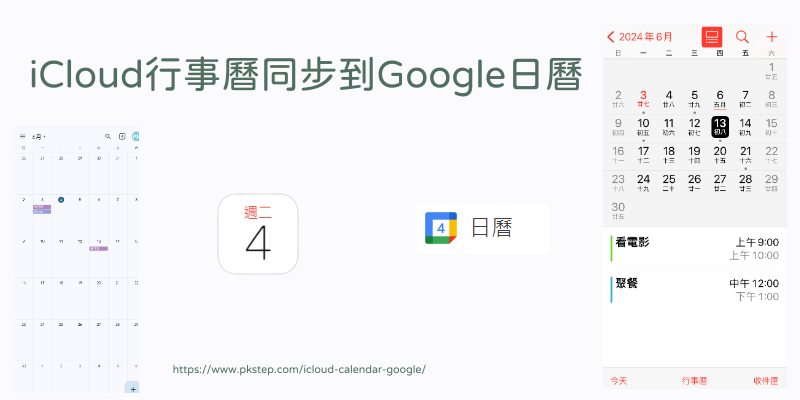
如何將iCloud日曆同步到Google日曆教學,iPhone行事曆能透過分享網址的方法,將所有行事曆內容同步到Google日曆,包含手機版Google日曆、網頁版Google日曆都共同查看待辦活動。(如果想要一起編輯和修改活動,建議用Google日曆同步到Apple日曆會比較方便)
取得iCloud行事曆分享網址
步驟1:將iPhone的iCloud行事曆同步到Google日曆,首先我們要先獲取「行事曆」的網址,點一下「行事曆」→點一下要分享的行事曆(i)。
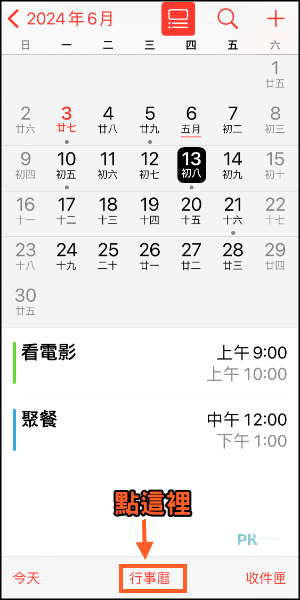

步驟2:「公開行事曆」→「分享連結」。會取得像這樣的網址「webcal://p159-caldav.icloud.com/published/2/MTcyOTY5OTA3NzkxNzI5NipKw8_aAyusG96mezuHW-wVTqPl7RoOi31Qwey4t6joo」將它複製起來。
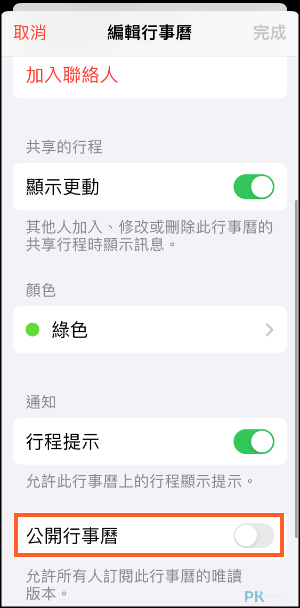
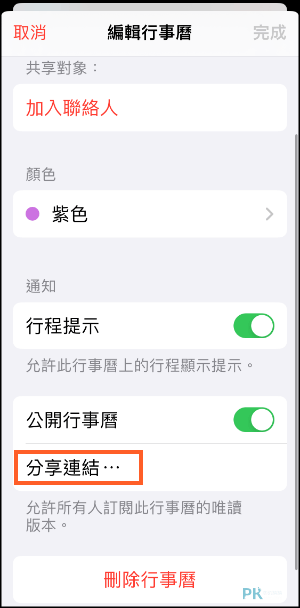
將iCloud行事曆加入Google行事曆
步驟1:接著打開Google日曆網頁版,「其他日曆」→「+」新增。
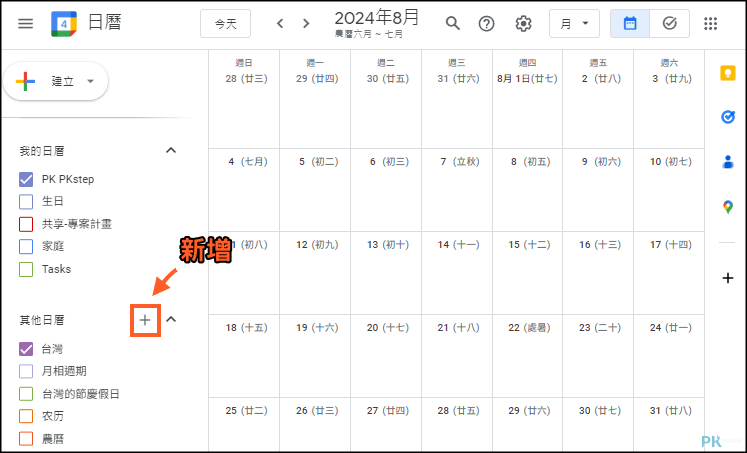
步驟2:輸入剛剛iCloud日曆的網址,就成功將iPhone日曆加入到Google日曆中囉。

步驟3:記得要將顯示日曆打勾。

iCloud行事曆同步Google行事曆
步驟1:接著,來到手機版的Google日曆App→「≡」→「設定」。
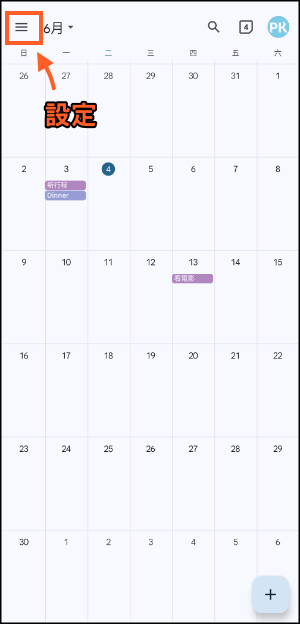
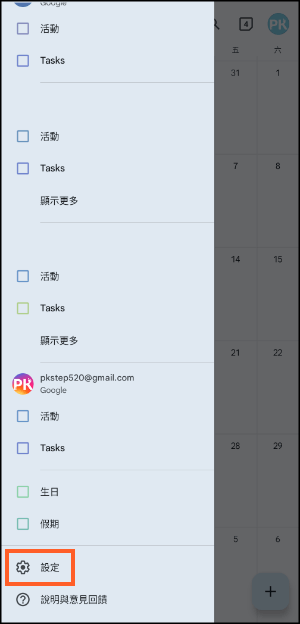
步驟2:點進去剛剛新增的日曆,開啟「同步處理」。***缺點是Apple日曆中有新增或修改,可能需要長達 12小時才會顯示在Google日曆中***,且無法在Google日曆編輯這個行事曆,也就是說只能查看,無法修改。
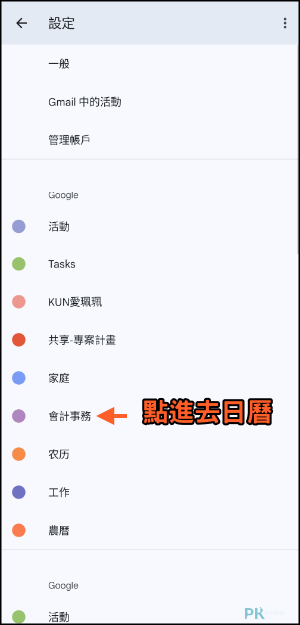
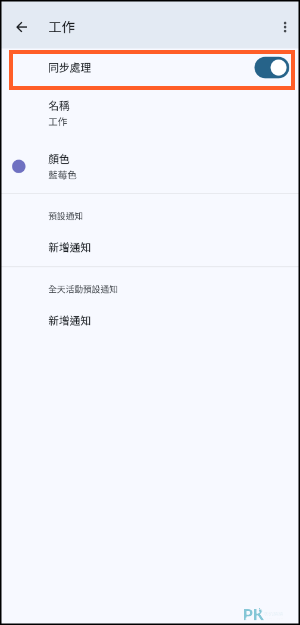
延伸閱讀
♦同步、農曆顯示、共用:Google日曆教學
♦時間管理必備:精選10款待辦事項App
♦用LINE就能共同編輯活動:LINE 群組共用行事曆 教學
♦家人共享iPhone行事曆:iCloud 行事曆共用教學
♦可愛行事曆推薦:精選10款待辦事項App
♦在行事曆加24節氣:Google日曆顯示24節氣教學
♦多人共享班表:7款班表App推薦
♦時間管理必備:精選10款待辦事項App
♦用LINE就能共同編輯活動:LINE 群組共用行事曆 教學
♦家人共享iPhone行事曆:iCloud 行事曆共用教學
♦可愛行事曆推薦:精選10款待辦事項App
♦在行事曆加24節氣:Google日曆顯示24節氣教學
♦多人共享班表:7款班表App推薦
